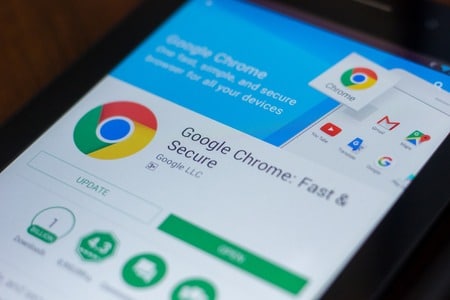Personne n’aime regarder un écran bleu-blanc lumineux dans une pièce sombre. Passer autant d’applications que possible en mode sombre est un bon début, mais si vous avez un Chromebook, vous devriez également utiliser la fonction « Night Light ».
De nombreuses études ont été menées sur les effets de la lumière artificielle. Bien qu’il y ait encore beaucoup à débattre, une chose semble être vraie : les humains sont en meilleure santé avec une lumière bleue-blanche le matin et une lumière plus chaude le soir. C’est là qu’intervient l' »éclairage de nuit ».
« Night Light » est une fonctionnalité qui ajoute une teinte chaude à l’écran de votre Chromebook. C’est devenu une fonctionnalité très courante sur les ordinateurs et les smartphones. Elle est intégrée à Windows, iPhone, Android et macOS. Vous n’avez plus besoin de f.lux. Profitons-en.
Tout d’abord, cliquez sur l’horloge dans la barre des tâches – également appelée » Étagère » – dans le coin inférieur droit pour ouvrir le panneau des paramètres rapides.
Cliquez sur l’horloge pour ouvrir le panneau des paramètres.
Si le panneau n’est pas entièrement développé, cliquez sur la flèche dans le coin supérieur droit.
Développez le panneau en cliquant sur la flèche vers le bas.
Sélectionnez l’interrupteur à bascule « Night Light ». L’écran passe lentement à une teinte plus chaude, de couleur orange.
Cliquez sur le bouton « Night Light ».

Vous disposez également de quelques options pour déterminer comment vous souhaitez que l’éclairage de nuit se comporte. Ouvrez l’application « Paramètres » et allez dans la section « Appareil ».
Allez à « Appareil » dans les paramètres.
Ensuite, sélectionnez « Affichages ».
À lire également : COMMENT MODIFIER VOTRE PAGE D’ACCUEIL ET VOTRE PAGE DE NOUVEL ONGLET DANS CHROME
Sélectionnez « Affichages ».
Sous la section « Night Light », vous pouvez utiliser le curseur pour régler la température de couleur.
Réglez la température de couleur.
Enfin, cliquez sur le menu déroulant à côté de « Programme » pour que la veilleuse s’allume automatiquement au coucher du soleil et s’éteigne au lever du soleil ou pour créer votre propre programme personnalisé. Laissez-le sur « Jamais » pour contrôler manuellement le moment où il s’allume.
Choisissez un horaire.
C’est tout ce qu’il y a à faire ! Vous pouvez utiliser le commutateur dans le panneau des paramètres rapides ou vous fier aux horaires.